Hoe Google Home Hub te gebruiken om energie te besparen
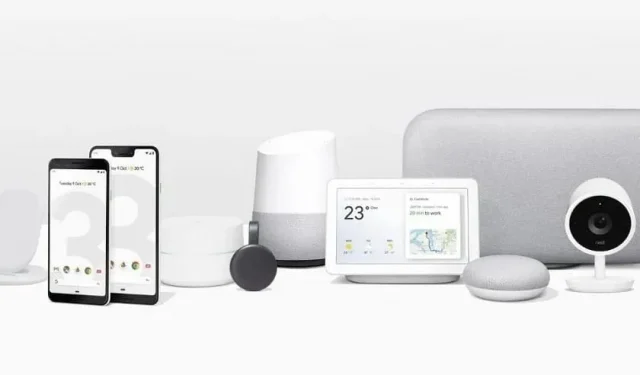
Met de Google Home Hub beheer je verbonden apparaten in huis. En verlaag het energieverbruik. Hier is hoe het te gebruiken.
Met het steeds groter wordende aantal apparaten in onze huizen, is er reden tot bezorgdheid over het totale stroomverbruik. Hoewel er geen pasklare oplossing bestaat, of ten minste één pasklare oplossing om het verbruik te verminderen, kunt u met een apparaat zoals de Google Home Hub uw verbruik nauwkeurig volgen om te bepalen hoe u verminder het. Niet alle apparaten zijn compatibel met de Google Home Hub, maar het fungeert als controlecentrum voor veel verbonden apparaten, waardoor je meer controle over ze hebt om hun gebruik te beheren.
Hieronder staan drie oplossingen die kunnen worden geïmplementeerd met behulp van de Google Home Hub om het energieverbruik bij te houden en te verminderen.
Verbind Google Home Hub met Slimme Thermostaat
Een van de grootste energieverbruikers in uw woning is het verwarmings- en/of koelsysteem. Als je een verbonden Google Home-compatibele thermostaat gebruikt, kun je zien hoeveel stroom het systeem verbruikt. Nadat je het apparaat hebt aangesloten, raak je het thermostaatpictogram of de naam op je hub aan, ga je naar de energietabel om de gegevens per dag, week of maand te bekijken. U ziet hoe lang de verwarming of airconditioning gedurende een bepaalde tijd aanstaat. Klik op “Details” voor meer gedetailleerde informatie.
Aan de hand van deze gegevens kun je bepalen wanneer je de temperatuur moet wijzigen om het verbruik te verminderen, en met de hub kun je je thermostaat direct resetten.
Gebruik slimme lampen
Een andere manier om energie te besparen met Google Home is door slimme lampen te gebruiken. Google Home-compatibele lampen zijn duurder dan traditionele lampen, maar je kunt ze vanaf je Google Home bedienen om ze op een bepaald moment automatisch in en uit te schakelen.
Om dit te doen, klikt u op “Procedures” en vervolgens op “Een procedure toevoegen aan uw hub”. Bepaal de spraakopdracht die u gebruikt, vervolgens de tijd, dag van de week en spreker. Klik vervolgens op Actie toevoegen > Populaire acties en voer de gloeilampen in die u wilt aanpassen en de acties die u wilt volgen. Zodra deze procedure is uitgevoerd, gaan uw lampen automatisch aan of uit op de ingestelde tijd op de geselecteerde dagen.
Houd andere elektronische apparaten in de gaten
Thermostaten en slimme lampen zijn niet de enige apparaten die je kunt verbinden met de Google Home Hub. Ook kun je zien hoeveel stroom elk aangesloten apparaat verbruikt. Elk van hen heeft zijn eigen pictogram op het scherm van uw hub. Klik erop en je krijgt verbruiksrapporten te zien. Niet alle producten hebben noodzakelijkerwijs bedieningselementen om het energieverbruik te beheren, maar u kunt in ieder geval vaststellen welke het meest verbruiken en ernaar handelen.
Bedenk ook dat de hub zelf elektriciteit verbruikt. Om het verbruik te beperken, vermindert u de helderheid van het scherm en schakelt u het scherm uit wanneer u het niet gebruikt.
Geef een reactie